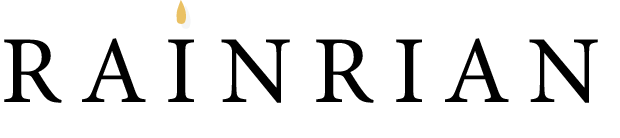【簡単】スマホ版WordPressアプリダウンロード&初期設定と複数アカウント登録
本日はWordPressのアプリ初期設定と、複数サイト追加方法について書きたいと思います!
WordPress初めての方はパソコンからアップするより手軽に更新できるので、よいかと思います^^b
1. まず「WordPress」アプリをダウンロードします。
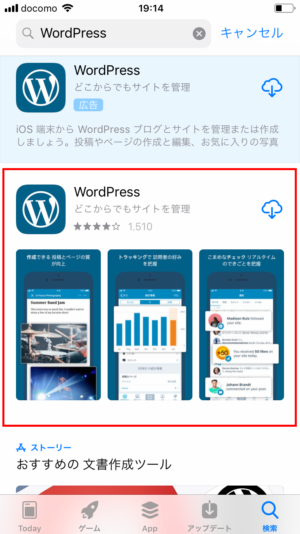
アプリインストール
2.「ログイン」をクリック
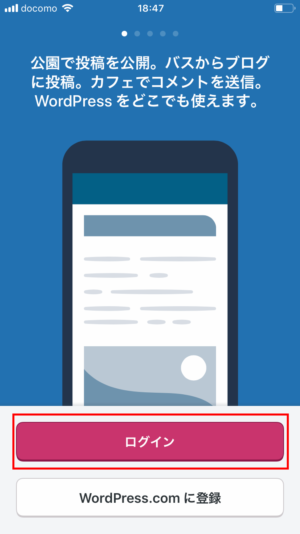
ログインをクリック
3. サイトアドレスを入力
メールアドレスやGoogleアカウントでのログインでも大丈夫です!!
打ち間違いが少ないという理由で、サイトアドレスの入力をおすすめしてます。
https://の箇所は省いて大丈夫です!(例 : rainrian.com)
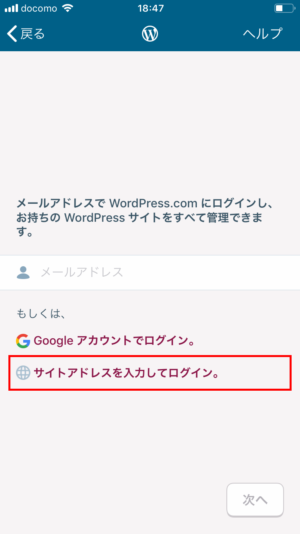
サイトアドレスでログイン
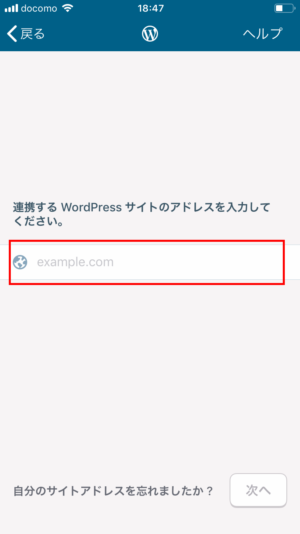
サイトアドレスを入力
4. WordPress情報にてログイン
WordPress設置時のログイン情報を入力します。
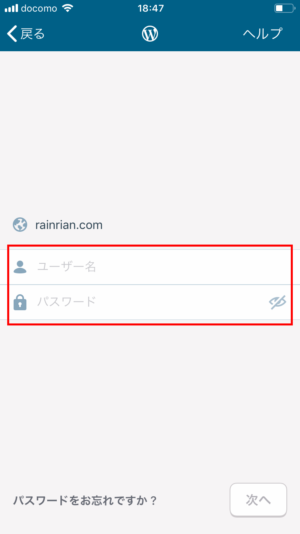
WordPress情報入力
5. ログイン完了!
以上でWordPressアプリへのログインが完了となります!!
次にサイトを複数もっている場合、追加する方法をお伝えします。
6. “+”マークをクリックして複数サイト追加
右上にあるプラスマークをクリックします。
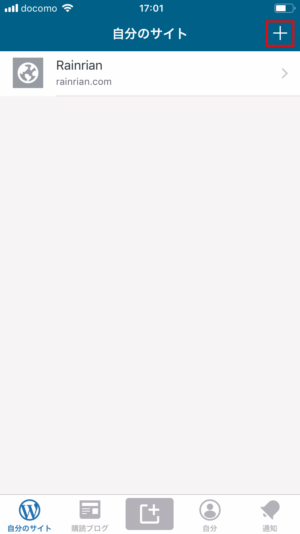
+マークをクリック
7. インストール型サイトを追加
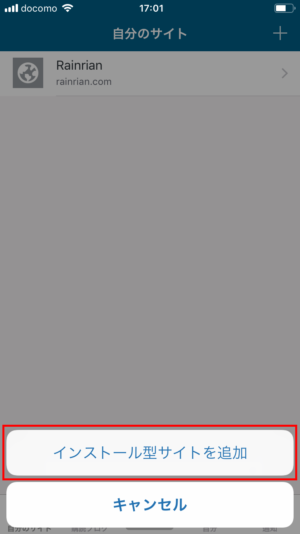
インストール型サイトを追加
8. サイトのアドレスを入力
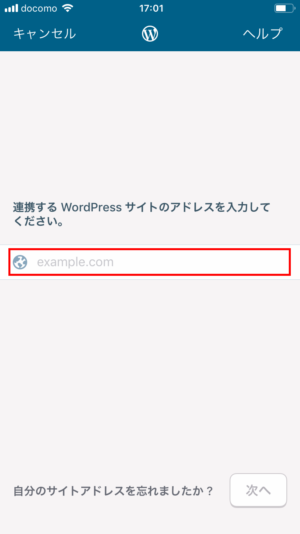
アドレス入力
※もしここでエラーになる場合の解決法
エックスサーバーでWordPressを運営していて、かつ海外からアクセスする場合、自分のサイトを入力してもエラーになってしまうことがあります!!
その場合、エックスサーバー側でセキュリティの設定が必要です。
WordPressセキュリティー設定をクリック
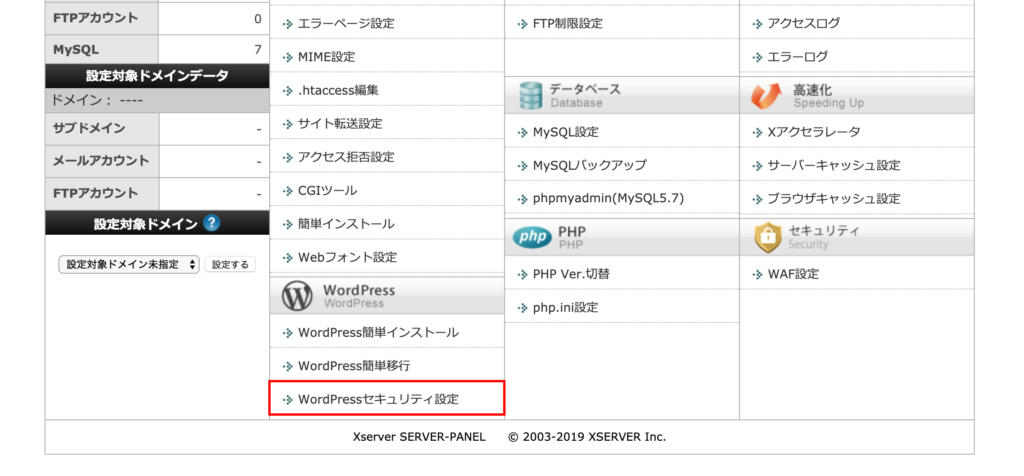
WordPressセキュリティー設定
XML-RPC API アクセス制限をOFFへ
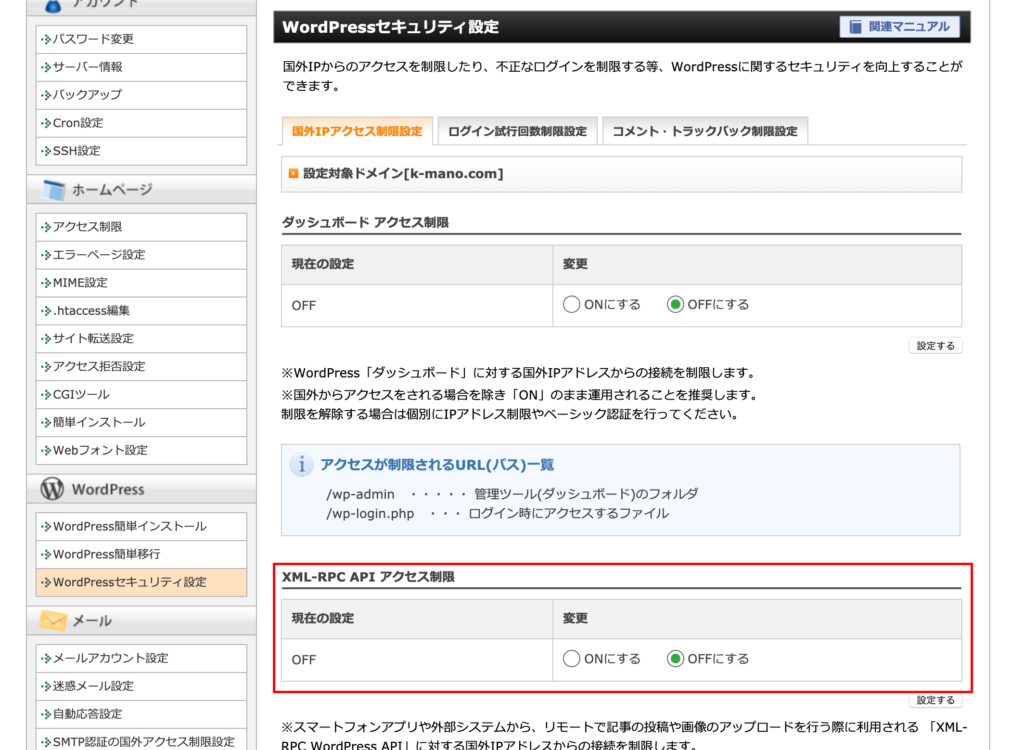
XML-RPCをOff
9. 追加するWordPress情報の入力
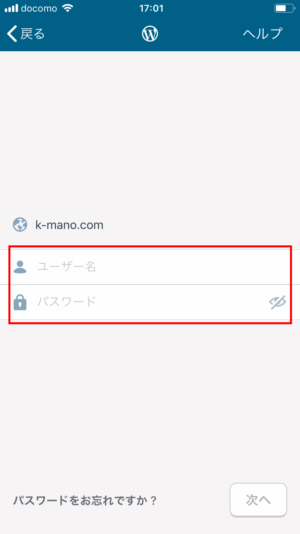
WordPress情報の入力
10. 複数サイトの追加完了
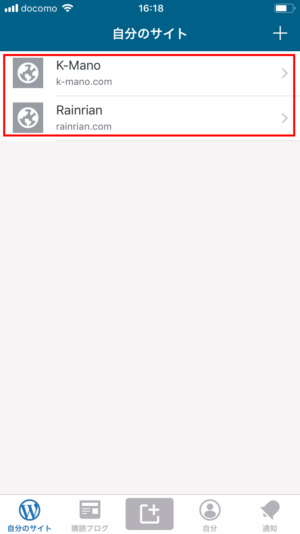
WordPressサイト複数管理
以上、WordPressアプリでの初期設定方法でした^^b